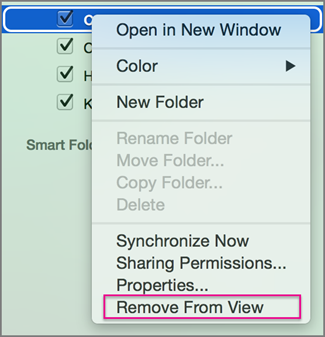Ktoś udzielił Ci uprawnień dostępu do jednego ze swoich kalendarzy i chcesz otworzyć go w Outlook 2016 dla komputerów Mac. W tym celu:
Ważne: Aby można było otworzyć kalendarz innej osoby, ta osoba oraz Ty musicie mieć konta programu Microsoft Exchange, a właściciel konta musi udzielić Ci uprawnienia. Zakres uprawnień rozciąga się od współwłaściciela do dostępu tylko do odczytu.
-
W dolnej części paska nawigacyjnego kliknij pozycję Kalendarz.

-
Na karcie Organizowanie kliknij pozycję Otwórz kalendarz udostępniony.
Uwaga: Jeśli przycisk Otwórz kalendarz udostępniony lub Uprawnienia do kalendarza nie jest dostępny, może być konieczna zmiana jednego z ustawień. Aby uzyskać instrukcje, zobacz Nie można otworzyć kalendarza udostępnionego w Outlook 2016 dla komputerów Mac.
-
W polu Wyszukaj wpisz imię i nazwisko osoby, która udzieliła Ci dostępu do swojego kalendarza, a następnie naciśnij klawisz Enter.
-
Wybierz nazwę i kliknij pozycję Otwórz.
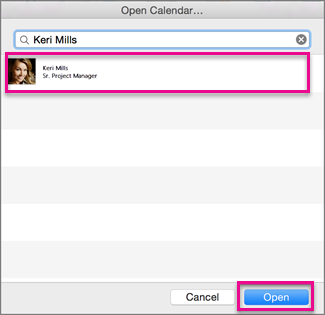
Uwaga: W lewym okienku nawigacji pod nagłówkiem Kalendarze udostępnione zostanie wyświetlony folder udostępniony z umieszczoną pod nim nazwą osoby, która udostępniła kalendarz.
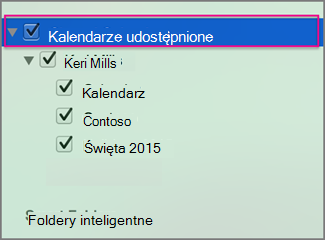
Uwagi:
-
Jeśli w okienku nawigacji wybrano kalendarz udostępniony, nowo utworzone elementy zostaną zapisane w tym kalendarzu.
-
Aby usunąć kalendarz udostępniony innego użytkownika z okienka nawigacji, kliknij go prawym przyciskiem myszy, a następnie kliknij polecenie Usuń z widoku.